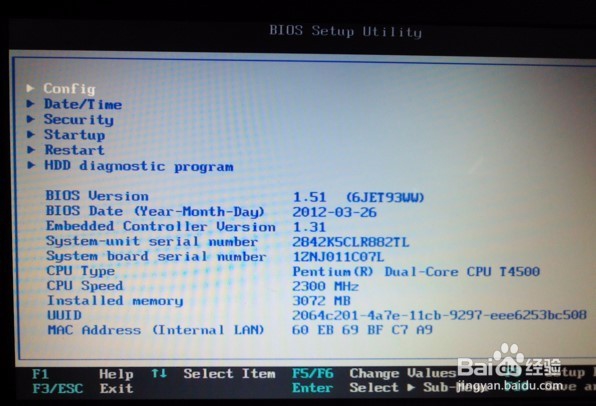ThinkPad E431按F1后直接进入系统无法进入BIOS
1、打开控制面板,(快捷方式:winkey+R 打开运行,输入control),选择《系统和安全》
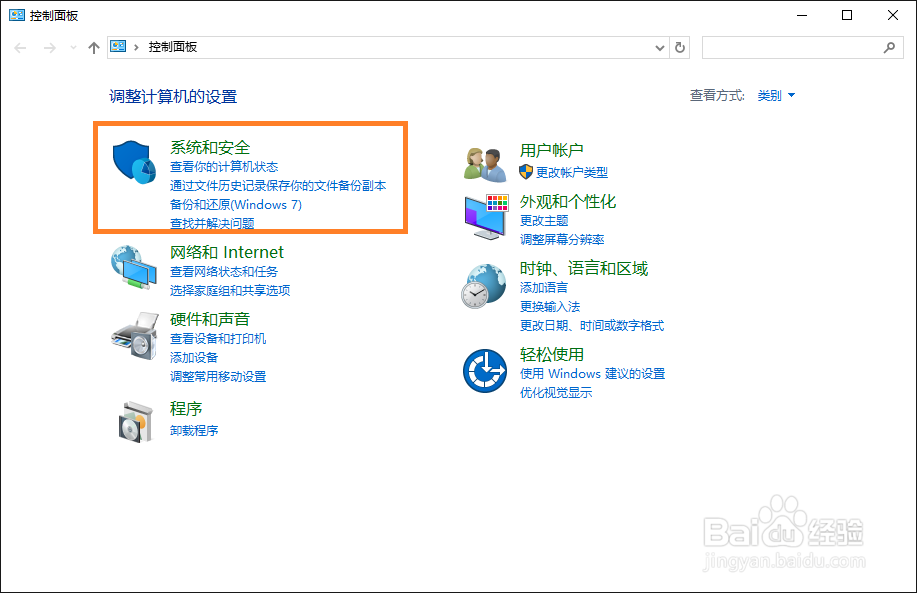
2、选择《电源选项》
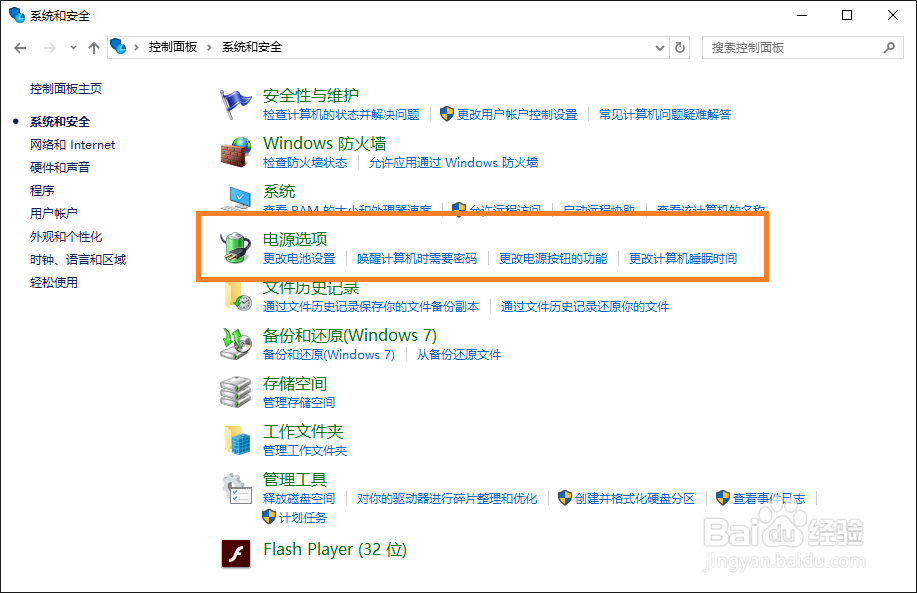
3、选择《选择电源按钮的功能》

4、进入《选择电源按钮的功能》后往下拉,看到《关机设置》
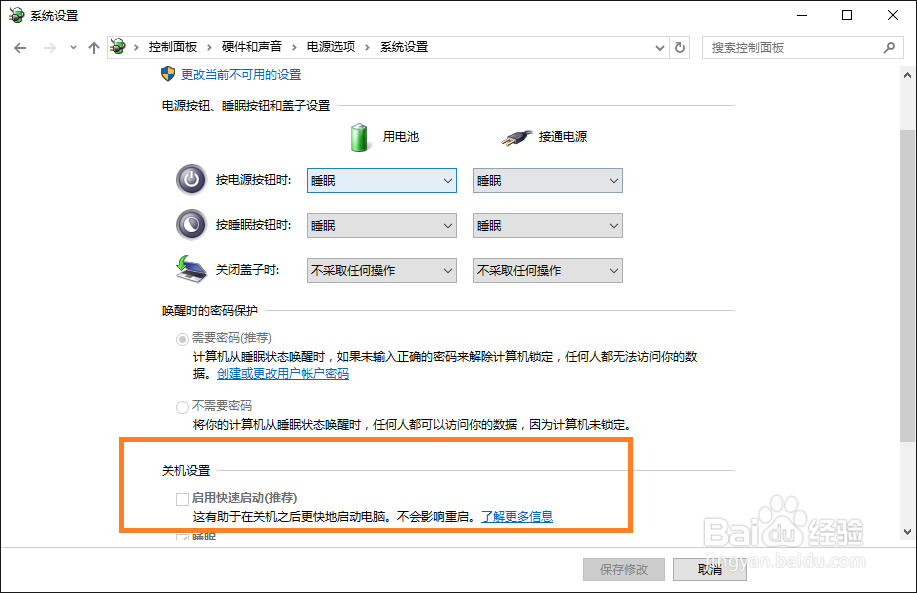
5、上图所示,如果《关机设置为灰色不可更改》,往上拉,点击《更改当前不可用的设置》

6、取消勾选,保存后关机再按F1(或者Fn + F1)就可以正常进入BIOS了
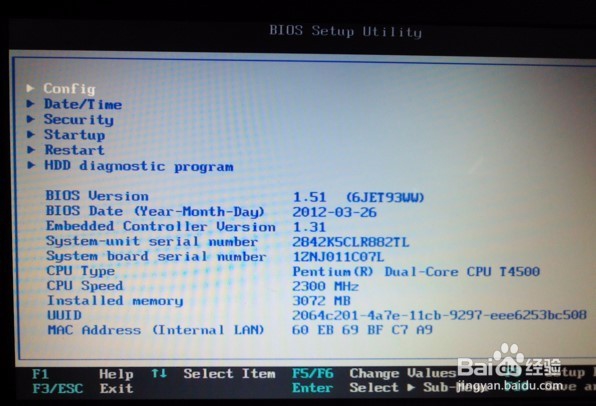
1、打开控制面板,(快捷方式:winkey+R 打开运行,输入control),选择《系统和安全》
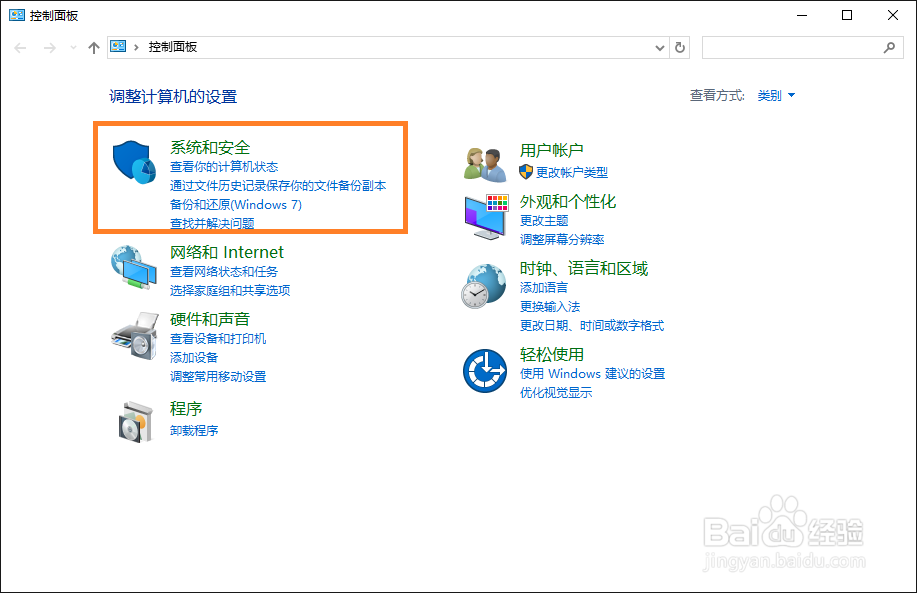
2、选择《电源选项》
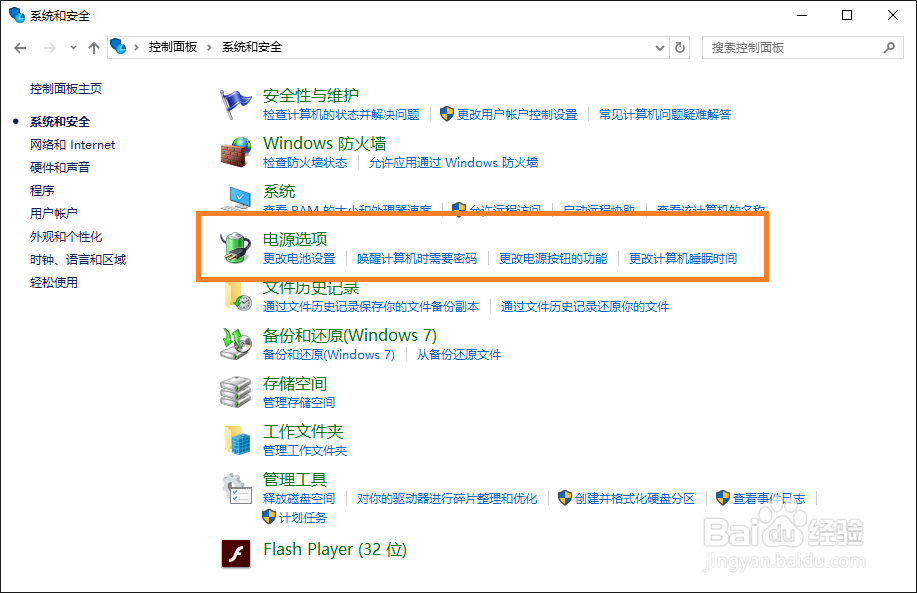
3、选择《选择电源按钮的功能》

4、进入《选择电源按钮的功能》后往下拉,看到《关机设置》
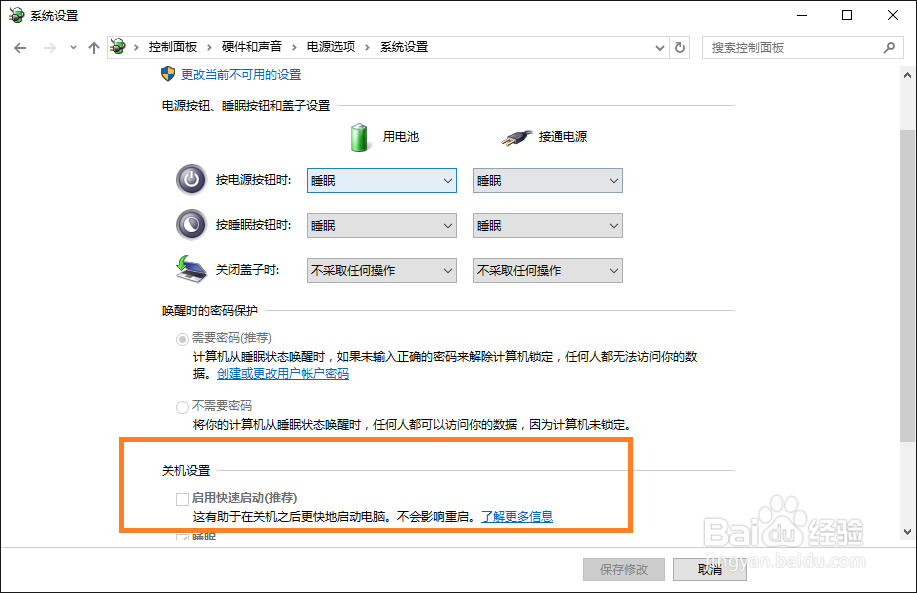
5、上图所示,如果《关机设置为灰色不可更改》,往上拉,点击《更改当前不可用的设置》

6、取消勾选,保存后关机再按F1(或者Fn + F1)就可以正常进入BIOS了